@diannaph Только что вспомнил ещё один способ частичного сохранения данных авторизации (много "лишних телодвижений", но конечный результат — похоже, тот, что нужен Вам).
1). Выполняем авторизацию со стандартным автосохранением;
2). После того, как список нужных сайтов был полностью сформирован — открываем встроенный менеджер паролей и в строке "Сайты с сохранёнными паролями" жмём на кнопку с тремя точками, после чего — на появившуюся кнопку "Экспорт паролей" и сохраняем созданный файл;
3). Очищаем историю (вместе с паролями) и закрываем браузер;
4). Открываем файл Opera Passwords.csv (находится либо в "Загрузках", либо в "Документах") любым текстовым редактором (но не Офисом!);
5). Во всех (кроме первой) строках удаляем пароли (последнее значение в каждой строке)
!!!Важно!!! Первую строку, определяющую формат списка, не трогаем!;
6). Сохраняем изменения и открываем браузер;
7). Не синхронизируясь, заходим на страницу синхронизации https://sync.opera.com/web/ , где жмём кнопку сброса синхронизации, поле чего выходим из аккаунта;
8). Очищаем историю (без паролей) и переходим в менеджер паролей;
9). Жмём на кнопку "Импорт паролей" (находится там же, где была кнопка "Экспорт паролей") и выбираем файл Opera Passwords.csv;
10). выходим из Настроек и запускаем синхронизацию. Все данные будут повторно сохранены на сервере, но уже без паролей;
11). Отключаем синхронизацию.
!!!Особо важно!!! После удачного завершения работы с менеджером паролей в целях безопасности рекомендуется полностью удалить (Shift+Del) файл Opera Passwords.csv
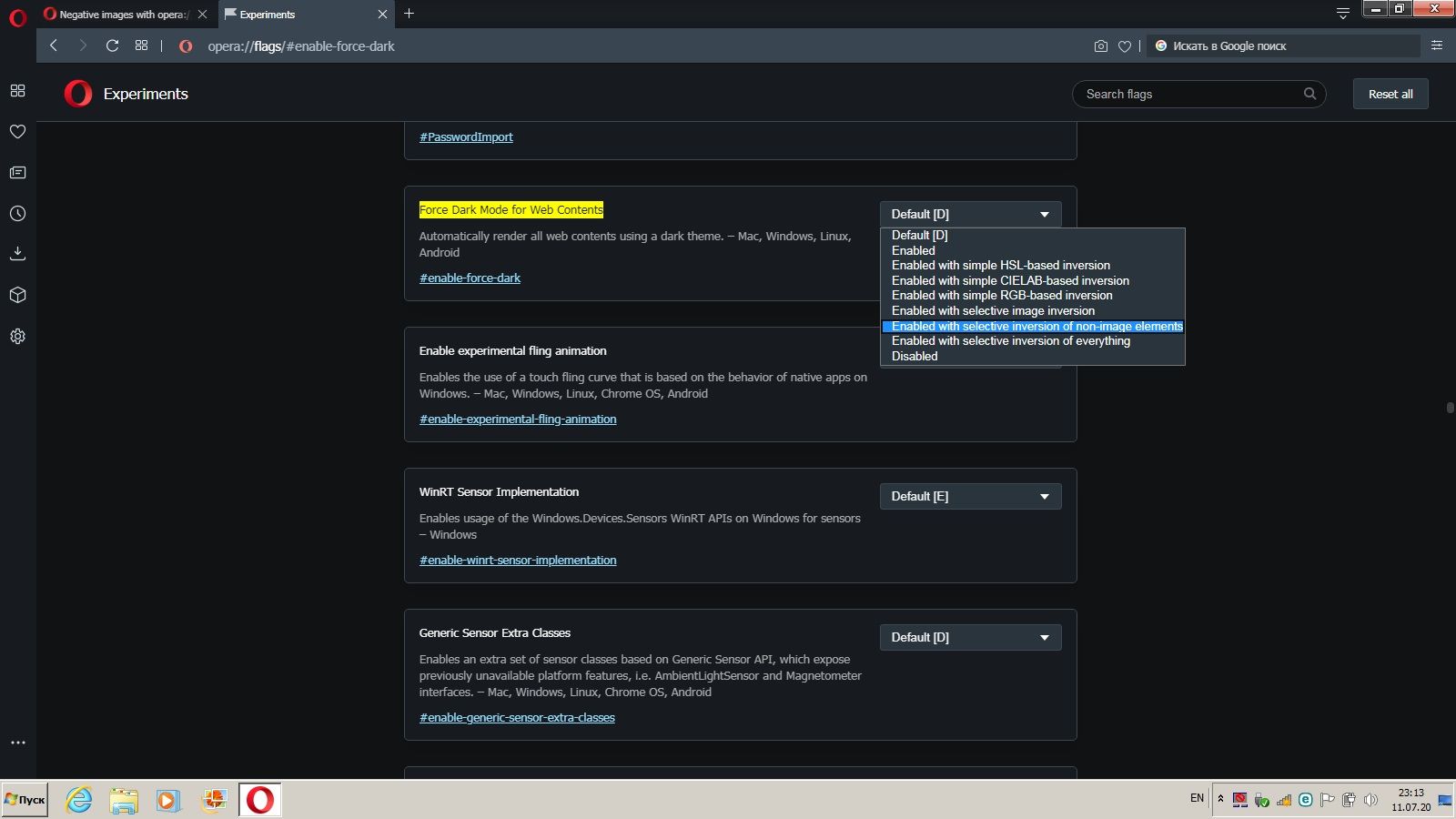
 Перейдите на интересующую Вас страницу и нажмите его. Откроется меню ≪Ленты новостей≫. В нём выбираете из списка (если лент несколько) адрес нужной Вам ленты и в открывшейся вкладке ≪Персонализированные новости≫ нажмите кнопку ≪Добавить в мои источники≫.
Перейдите на интересующую Вас страницу и нажмите его. Откроется меню ≪Ленты новостей≫. В нём выбираете из списка (если лент несколько) адрес нужной Вам ленты и в открывшейся вкладке ≪Персонализированные новости≫ нажмите кнопку ≪Добавить в мои источники≫.